Ako pridať podporu vášmu modelu?
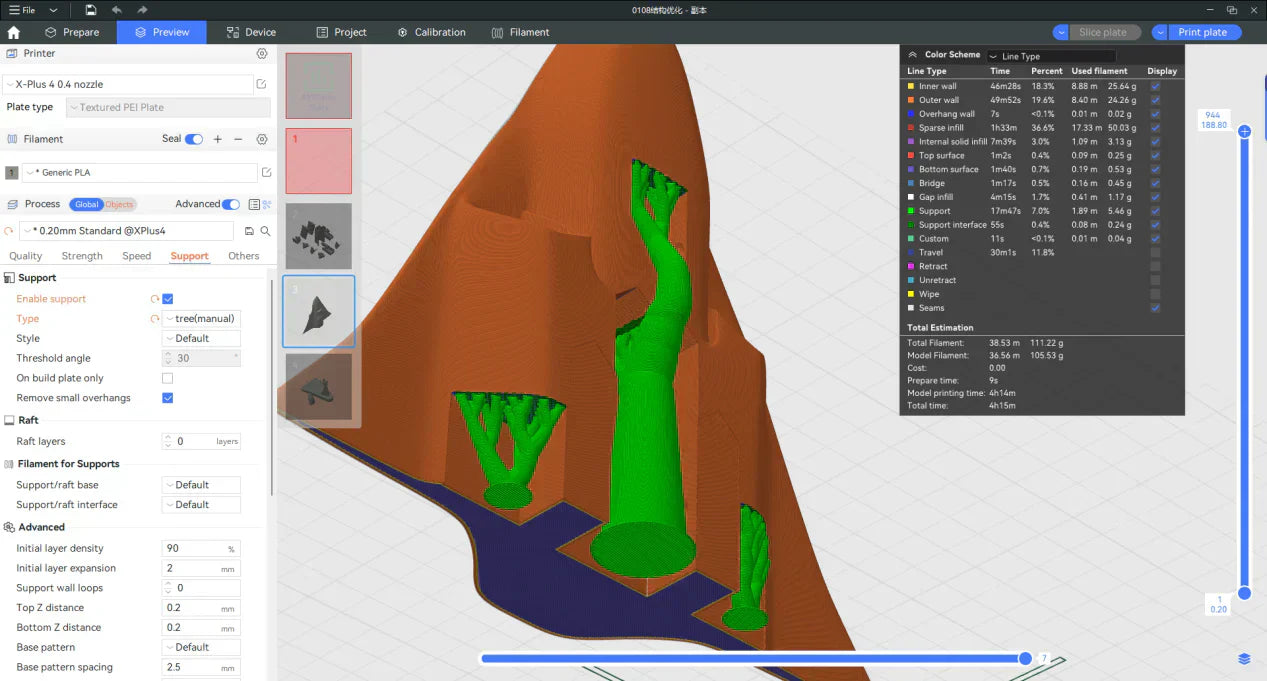
Pri 3D tlači sa často stretávame so situáciami, keď má model veľké previsnuté časti. Ak tieto časti nie sú správne podopreté, môže to ovplyvniť efekt tlače alebo dokonca spôsobiť zlyhanie tlače.
Na vyriešenie tohto problému musíme do modelu pridať podpery. Tento článok vám poskytne podrobný úvod do toho, ako pridať podpery, vrátane použitia automatických podpier, manuálneho kreslenia podpier, blokovania nepotrebných podpier, predstavenia rozdielu medzi bežnými podperami a stromovými podperami a ako upraviť parametre na optimalizáciu efektov tlače. Softvér použitý v tomto článku je Štúdio QIDI.
Ako používať automatickú podporu?
Automatická podpora je efektívny a pohodlný spôsob generovania podpory. Nástroj na krájanie automaticky vypočíta a vygeneruje vhodný typ podpory podľa previsnutej štruktúry modelu. Ako teda správne používať automatickú podporu?
Ako je uvedené nižšie,
(1) Vstúpte do rozhrania nastavení podpory a vyberte možnosť „Povoliť podporu“.
(2) Vyberte „Strom (automatický)“ alebo „Normálne (automatické)“ v type podpery. Tieto dva typy podpery závisia od nosnej plochy modelu, ktorá bude uvedená nižšie.

Po dokončení nastavení kliknite na "Krájací tanier"Nástroj na krájanie automaticky vygeneruje podpery na základe štruktúry modelu. V náhľade krájania môžete jasne vidieť zelenú nosná konštrukcia stromuTieto podpery budú tlačené a generované súčasne počas procesu tlače, aby poskytli stabilnú oporu pre previsnutú časť modelu a zabezpečili lepšie výsledky tlače.
Ako manuálne maľovať podpery?
Hoci je automatická podpora pohodlnejšia, niekedy môže generovať redundantné podpory alebo chýbať kľúčové podpory, čo výrazne ovplyvní efekt tlače. Manuálne kreslenie podpor umožňuje používateľom presnejšie kontrolovať polohu generovania podpor, čo je vhodné pre scény, ktoré vyžadujú jemné úpravy.
Najprv otvorte rozhranie podpory maľovania, ako je znázornené nižšie:
- Vstúpte do rozhrania nastavení podpory a vyberte možnosť „Povoliť podporu“.
- Vyberte „Strom (manuálny)“ alebo „Normálne (manuálne)“ v type podpory.
- Kliknite „Podporuje maľovanie“ pre vstup do rozhrania podpory kreslenia.

V rozhraní podpory kreslenia,
- Upravte parametre "Zvýraznite previsnuté oblasti" aby sa lepšie rozlíšili previsnuté oblasti modelu.
- Vyberte toto "Kruh" nástroj na rozmazanie modelu. Systém automaticky vygeneruje podpery pre rozmazané oblasti.
- Vyberte toto "Vyplniť" nástroj a kliknutím na presahujúcu oblasť na modeli označte oblasť podopretia. Systém automaticky vygeneruje podopretia pre celú oblasť.

Na príklade modelu zobrazeného nižšie sú štyri previsnuté plochy, ktoré je potrebné namaľovať pre podopretie. Značky 1, 2 a 3 sú podperné plochy vygenerované nástrojom na výplň a značka 4 je podperná plocha namaľovaná nástrojom na kružnicu.

Po rozdelení vyzerá náhľad modelu nasledovne. Vidíte, že na všetkých označených plochách sú vygenerované podpery.

Ako zablokovať podporu?
V niektorých prípadoch môžu byť podpery generované softvérom redundantné, čo zvyšuje pravdepodobnosť zlyhania tlače modelu a môže narušiť pôvodnú funkciu modelu. V takom prípade je možné použiť funkciu blokovania na odstránenie podpier v určitých oblastiach, aby sa predišlo zbytočnému plytvaniu filamentom a ovplyvneniu funkcie.
Ako je znázornené nižšie, vyberte model, kliknite pravým tlačidlom myši a vyberte „Pridať podporu“ Blokátor"a vyberte vhodný tvar blokátora.

Upravte polohu a veľkosť blokátora tak, aby sa nachádzal v oblastiach modelu, ktoré nevyžadujú oporu.

Po rozdelení, v porovnaní s modelom bez pridania blokátorov podpier, zistíme, že podpery v zodpovedajúcej polohe modelu zmiznú.


Aký je rozdiel medzi normálnou podporou a podporou stromu v 3D tlači?
Normálna podpora a podpora stromov sú dva bežné typy podpory, pričom každý má svoje výhody a nevýhody.
Normálna podpora má jednoduchú štruktúru a môže poskytnúť veľmi spoľahlivú oporu pre jednoduché veľkoplošné previsové konštrukcie.
Podpora stromov ušetrí viac vláknoenty, ľahko sa rozoberá a je vhodnejší pre zložité modely, ale nemusí poskytovať veľmi spoľahlivú oporu pre previsnuté konštrukcie s veľkou plochou.
Nasleduje porovnanie charakteristík týchto dvoch typov podpier:
| Typ podpory | Normálne | Strom |
| Štruktúra | Mriežka, pravidelne usporiadaná | Vetva pozostávajúca z kmeňa a konárov |
| Použitie filamentu | Relatívne viac | Viac úspor |
| Rozsah pôsobnosti | Vhodné pre modely s bežnými a veľkými prevismi | Vhodné pre modely so zložitými a malými previsnutými časťami |
| Odstránenie podpory | Ťažko sa odstraňuje, ľahko zanecháva stopy na nosnom povrchu | Ľahšie sa odstraňuje, čím sa znižuje poškodenie nosnej plochy |
| Vhodné pre zložité tvary | Nie je veľmi vhodné pre modely so zložitými alebo detailnými časťami | Skvelé pre modely so zložitými tvarmi alebo vyžadujúce jemnú oporu |
Podpora stromov:

Normálna podpora:

Ako upraviť parametre podpory 3D tlače na vyriešenie bežných problémov s tlačou?
Parametre tlače podpery majú dôležitý vplyv na konečný efekt. Úpravou hornej vzdialenosti Z, priemeru podpery a ďalších parametrov môžete efektívne vyriešiť problémy, ako je ťažké odstrániť podperu, zrútenie stromovej podpery vedúce k zlyhaniu tlače atď.
Ako je znázornené nižšie, značka 1 predstavuje hornú vzdialenosť Z. Čím väčšia je hodnota, tým ďalej bude koniec podpery od povrchu modelu a tým ľahšie bude podperu odstrániť. Príliš veľká hodnota však môže mať za následok slabý účinok podpery.
Značka 2 je priemer konára. Čím väčšia je hodnota, tým väčší je priemer opory stromu a tým väčšia je jej pevnosť.Toto môže v niektorých prípadoch vyriešiť problém zlyhania tlače spôsobeného zrútením podpery stromu počas tlače.

Ako je znázornené nižšie, keď sa zväčší priemer konára, ľahko vidíme, že opora stromu sa stáva hrubšou.

Vyššie uvedený článok je komplexným návodom na pridávanie podpier k modelom. Dúfame, že obsah tohto článku vám pomôže lepšie pochopiť a používať... podporná funkcia, vďaka čomu je vaša 3D tlač plynulejšia a efektívnejšie. Ak máte ďalšie otázky alebo skúsenosti, podeľte sa o ne v komunite. Poďme spoločne preskúmať ďalšie možnosti 3D tlače!


 Q2
Q2
 Plus4
Plus4
 Qidi box
Qidi box
![[Qidi X-CF Pro, speziell für den Druck von Kohlefaser und Nylon entwickelt] - [QIDI Online Shop DE]](http://eu.qidi3d.com/cdn/shop/files/3034a1133efe01daba919094b70c6310.jpg?v=1750300120) Q1pro
Q1pro
![[Qidi X-CF Pro, speziell für den Druck von Kohlefaser und Nylon entwickelt] - [QIDI Online Shop DE]](http://eu.qidi3d.com/cdn/shop/products/X-MAX3-3D-Printer-02.png?v=1750300138) Max3
Max3
 I-rýchly
I-rýchly

